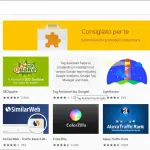Come si usa Free Screen Video Recorder
di Redazione
15/09/2014
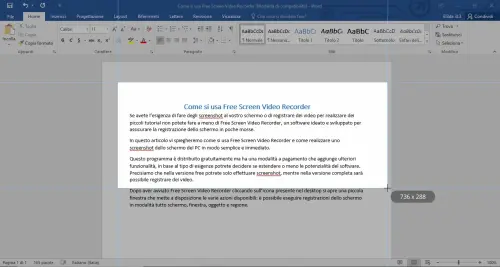
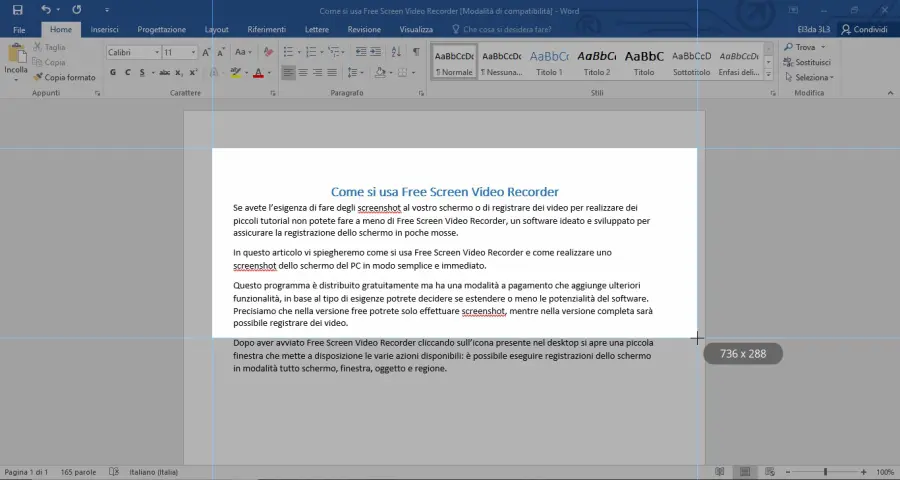
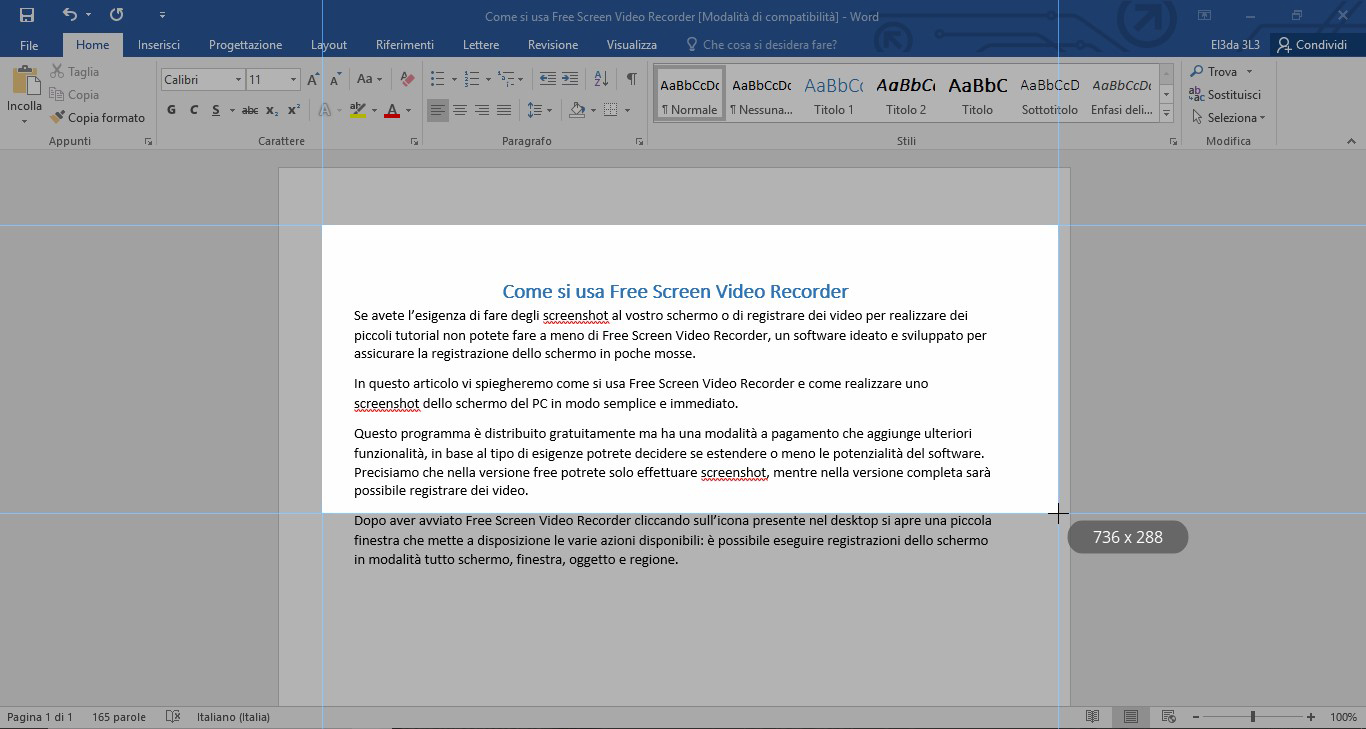
Se avete l’esigenza di fare degli screenshot al vostro schermo o di registrare dei video per realizzare dei piccoli tutorial non potete fare a meno di Free Screen Video Recorder, un software ideato e sviluppato per assicurare la registrazione dello schermo in poche mosse.
In questo articolo vi spiegheremo come si usa Free Screen Video Recorder e come realizzare uno screenshot dello schermo del PC in modo semplice e immediato.
Questo programma è distribuito gratuitamente ma ha una modalità a pagamento che aggiunge ulteriori funzionalità, in base al tipo di esigenze potrete decidere se estendere o meno le potenzialità del software. Precisiamo che nella versione free potrete solo effettuare screenshot, mentre nella versione completa sarà possibile registrare dei video.
Dopo aver avviato Free Screen Video Recorder cliccando sull’icona presente nel desktop si apre una piccola finestra che mette a disposizione le varie azioni disponibili: è possibile eseguire registrazioni dello schermo in modalità tutto schermo, finestra, oggetto e regione.
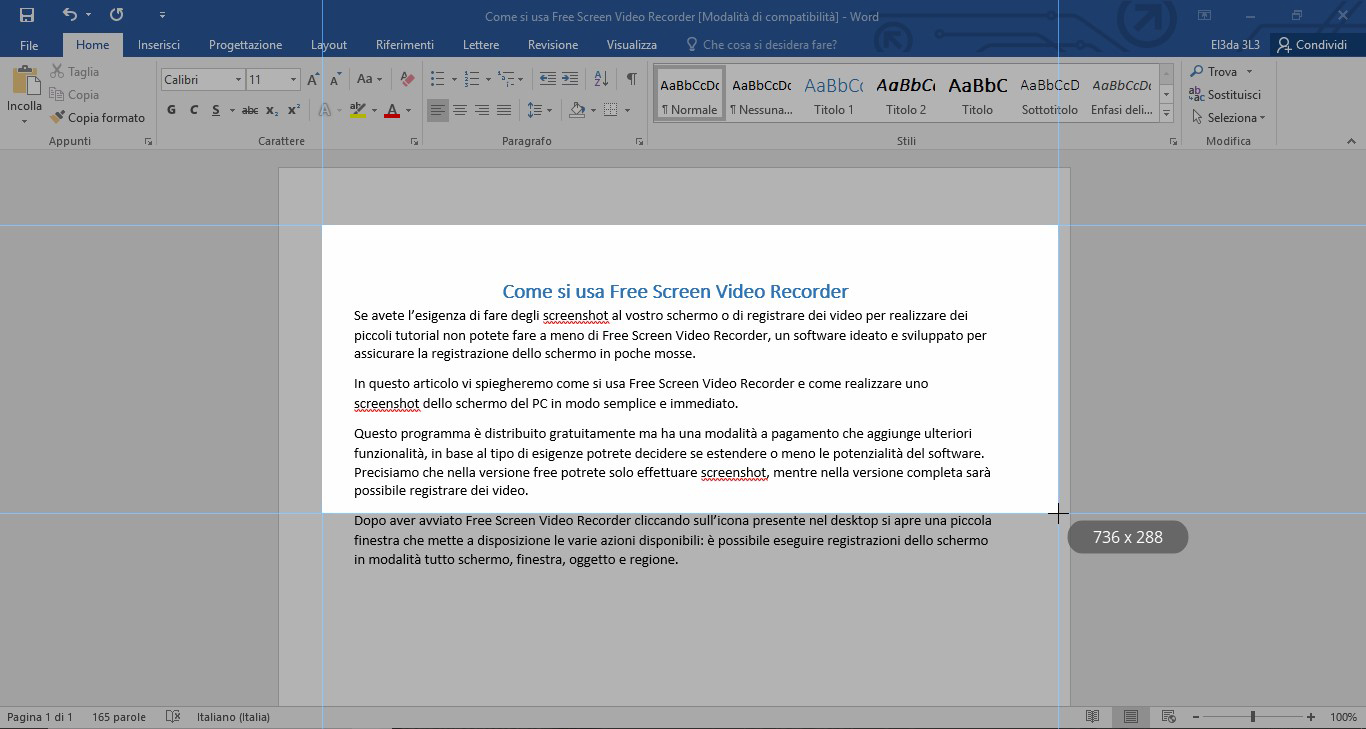 Per effettuare lo screenshot dello schermo scegliamo una delle tre modalità disponibili:
Cattura desktop
Cliccando sulla prima icona a sinistra abbiamo la possibilità di fare un PrintScreen di tutto il desktop, dopo aver premuto, lo screenshot viene automaticamente salvato nella cartella Immagini.
Cattura finestra
La seconda icona permette di catturare l’intera finestra che si sta utilizzando, è necessario fare un click sullo schermo e l’immagine sarà salvata in automatico nella cartella Immagini.
Catturare regione
La terza icona è quella che permette di selezionare l’area dello schermo di cui vogliamo uno screenshot, dopo averla definita con il mouse, automaticamente sarà salvata l’immagine nella cartella Immagini.
Per effettuare lo screenshot dello schermo scegliamo una delle tre modalità disponibili:
Cattura desktop
Cliccando sulla prima icona a sinistra abbiamo la possibilità di fare un PrintScreen di tutto il desktop, dopo aver premuto, lo screenshot viene automaticamente salvato nella cartella Immagini.
Cattura finestra
La seconda icona permette di catturare l’intera finestra che si sta utilizzando, è necessario fare un click sullo schermo e l’immagine sarà salvata in automatico nella cartella Immagini.
Catturare regione
La terza icona è quella che permette di selezionare l’area dello schermo di cui vogliamo uno screenshot, dopo averla definita con il mouse, automaticamente sarà salvata l’immagine nella cartella Immagini.
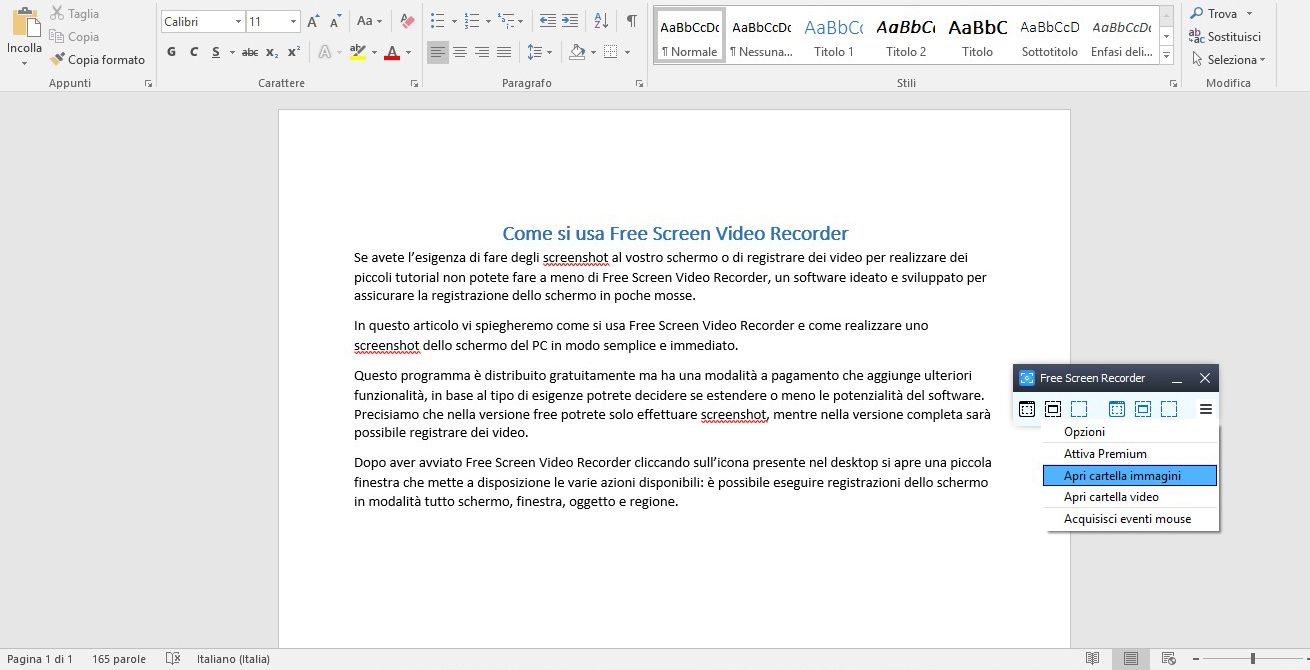 Le altre icone permettono di effettuare registrazioni dello schermo che possono essere personalizzate grazie alle opzioni disponibili che permettono la gestione dei settaggi audio e video.
Inoltre, tra le impostazioni troviamo anche la possibilità di modificare l’intervallo del ritardo prima della cattura, modificare il formato media e scegliere quelle per foto e video, scaricare aggiornamenti software, impostare la lingua e decidere se avviare il programma all’accensione del computer.
In conclusione, possiamo dire che Free Screen Video Recorder è un software soddisfacente, leggero ed estremamente semplice da utilizzare grazie all’interfaccia grafica pulita ed intuitiva.
Le altre icone permettono di effettuare registrazioni dello schermo che possono essere personalizzate grazie alle opzioni disponibili che permettono la gestione dei settaggi audio e video.
Inoltre, tra le impostazioni troviamo anche la possibilità di modificare l’intervallo del ritardo prima della cattura, modificare il formato media e scegliere quelle per foto e video, scaricare aggiornamenti software, impostare la lingua e decidere se avviare il programma all’accensione del computer.
In conclusione, possiamo dire che Free Screen Video Recorder è un software soddisfacente, leggero ed estremamente semplice da utilizzare grazie all’interfaccia grafica pulita ed intuitiva.
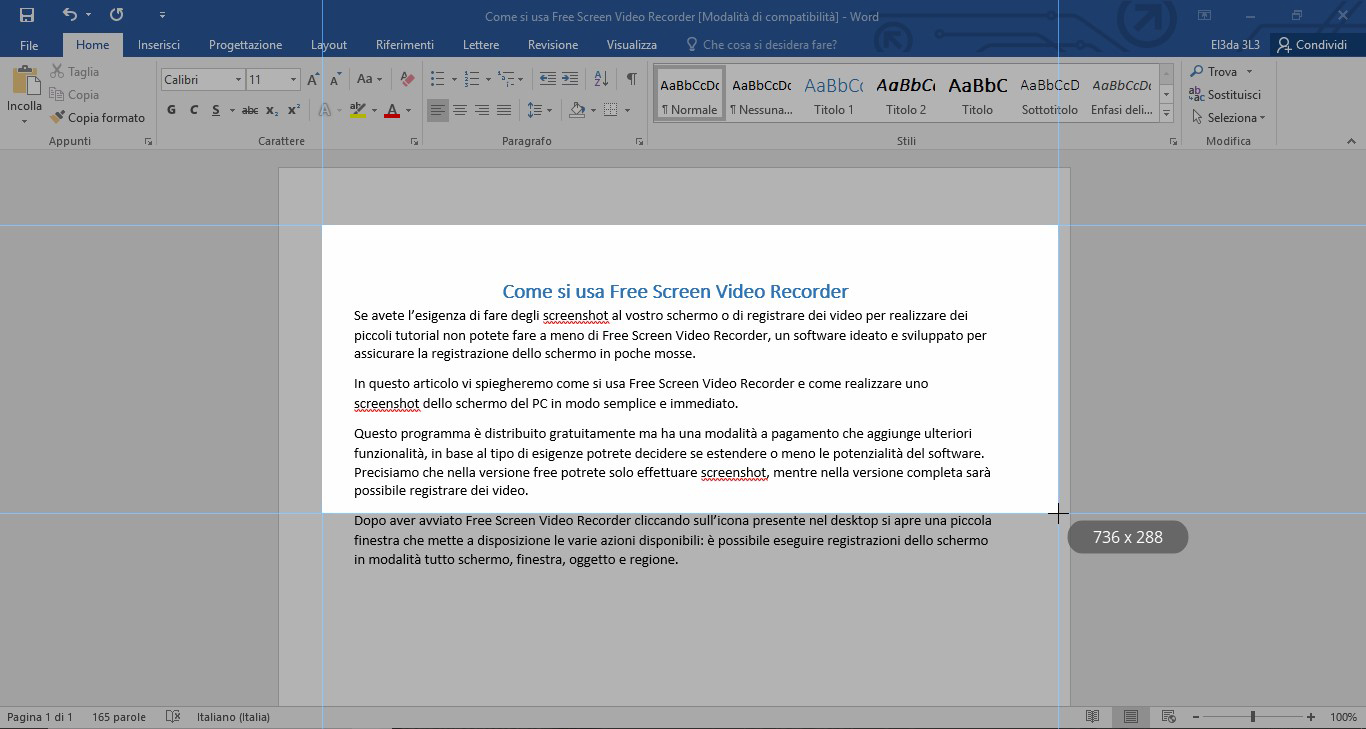 Per effettuare lo screenshot dello schermo scegliamo una delle tre modalità disponibili:
Cattura desktop
Cliccando sulla prima icona a sinistra abbiamo la possibilità di fare un PrintScreen di tutto il desktop, dopo aver premuto, lo screenshot viene automaticamente salvato nella cartella Immagini.
Cattura finestra
La seconda icona permette di catturare l’intera finestra che si sta utilizzando, è necessario fare un click sullo schermo e l’immagine sarà salvata in automatico nella cartella Immagini.
Catturare regione
La terza icona è quella che permette di selezionare l’area dello schermo di cui vogliamo uno screenshot, dopo averla definita con il mouse, automaticamente sarà salvata l’immagine nella cartella Immagini.
Per effettuare lo screenshot dello schermo scegliamo una delle tre modalità disponibili:
Cattura desktop
Cliccando sulla prima icona a sinistra abbiamo la possibilità di fare un PrintScreen di tutto il desktop, dopo aver premuto, lo screenshot viene automaticamente salvato nella cartella Immagini.
Cattura finestra
La seconda icona permette di catturare l’intera finestra che si sta utilizzando, è necessario fare un click sullo schermo e l’immagine sarà salvata in automatico nella cartella Immagini.
Catturare regione
La terza icona è quella che permette di selezionare l’area dello schermo di cui vogliamo uno screenshot, dopo averla definita con il mouse, automaticamente sarà salvata l’immagine nella cartella Immagini.
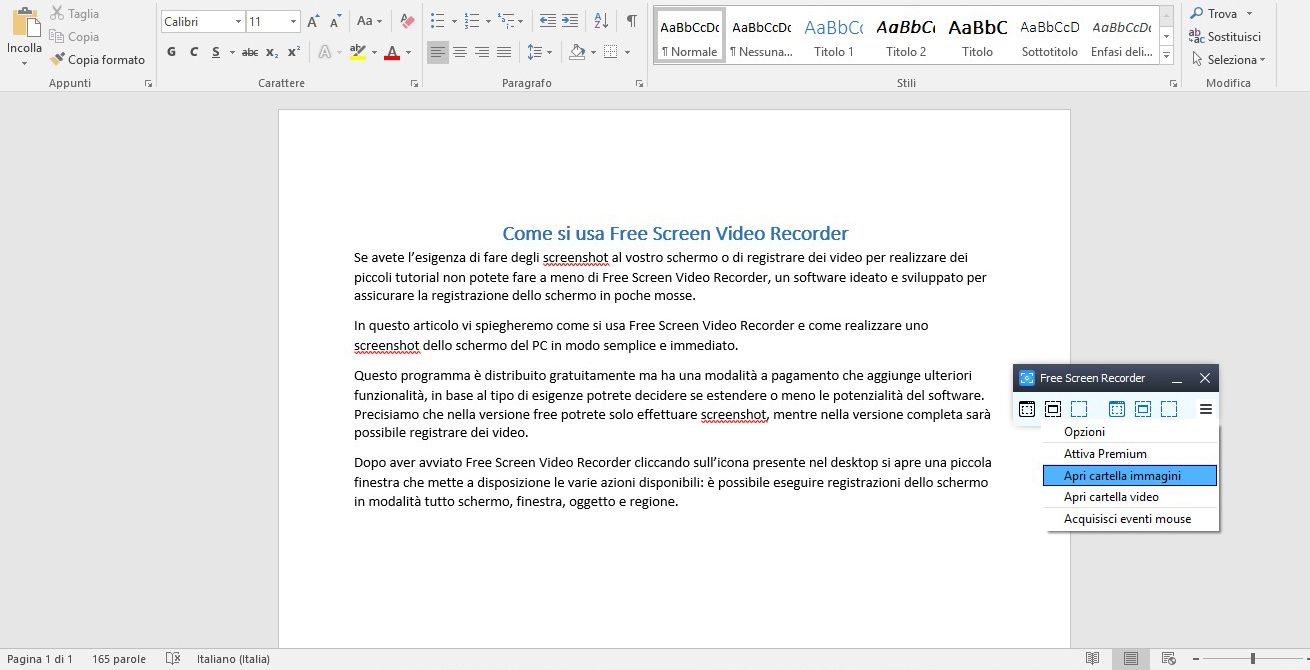 Le altre icone permettono di effettuare registrazioni dello schermo che possono essere personalizzate grazie alle opzioni disponibili che permettono la gestione dei settaggi audio e video.
Inoltre, tra le impostazioni troviamo anche la possibilità di modificare l’intervallo del ritardo prima della cattura, modificare il formato media e scegliere quelle per foto e video, scaricare aggiornamenti software, impostare la lingua e decidere se avviare il programma all’accensione del computer.
In conclusione, possiamo dire che Free Screen Video Recorder è un software soddisfacente, leggero ed estremamente semplice da utilizzare grazie all’interfaccia grafica pulita ed intuitiva.
Le altre icone permettono di effettuare registrazioni dello schermo che possono essere personalizzate grazie alle opzioni disponibili che permettono la gestione dei settaggi audio e video.
Inoltre, tra le impostazioni troviamo anche la possibilità di modificare l’intervallo del ritardo prima della cattura, modificare il formato media e scegliere quelle per foto e video, scaricare aggiornamenti software, impostare la lingua e decidere se avviare il programma all’accensione del computer.
In conclusione, possiamo dire che Free Screen Video Recorder è un software soddisfacente, leggero ed estremamente semplice da utilizzare grazie all’interfaccia grafica pulita ed intuitiva.
Articolo Precedente
Watch Dogs Bad Blood, ecco il nuovo DLC dell'appassionante titolo Ubisoft
Articolo Successivo
Samsung starebbe sviluppando una GPU proprietaria
Articoli Correlati

Come unire due cavi TV
23/08/2019